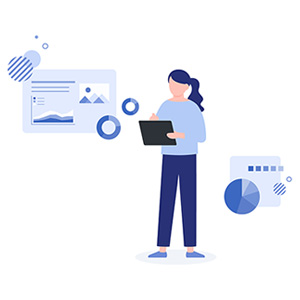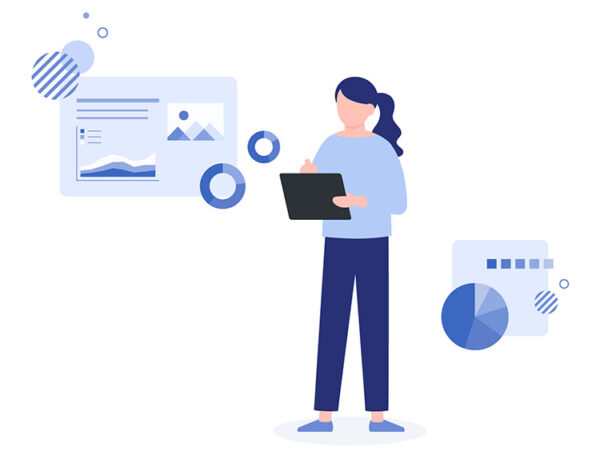
Webサイトは公開して終わりではなく、日々サイトの使いやすさやユーザーに人気のあるコンテンツなどについて分析し、ブラッシュアップしていくことでより効果の高いサイトにしていくことができます。
今回は、そんなサイト分析に役立つヒートマップという手段を使ってできることを、無料で使えるヒートマップツールである『Clarity』にフォーカスして紹介します。
ヒートマップとは?
ヒートマップとは、サーモグラフィのような色とグラデーションを使用して数値を可視化できる解析ツールです。
例えばクリックやタップの回数の多い箇所、マウスポインタの動き、スクロール中によく読まれる部分や飛ばされる部分などの数値が可視化され、多くのユーザーがどういう動きをしているのかを一目で知ることができます。
これらを視覚化することで、「ユーザーが快適にページを閲覧できているか」「どんなコンテンツに特に興味を持たれているか」などをチェックして改善点を見つけ出すことができます。
『Clarity』について
Clarity(クラリティ)は、Microsoft社が提供しているサイト分析ツールです。2024年3月現在、有料版は存在せず全ての機能を無料で使用することができます。
ヒートマップの機能はもちろん、セッションをレコーディングする機能など様々な解析機能が搭載されています。
Clarityの特徴
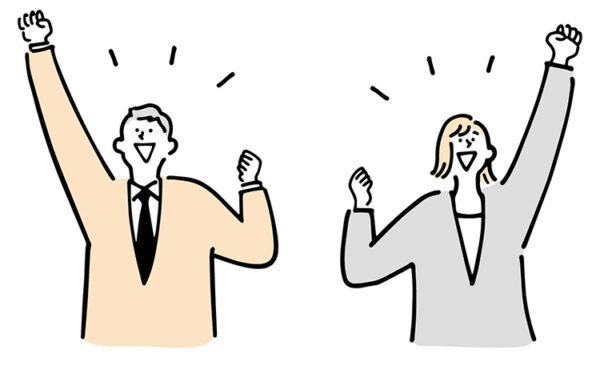
無料で使える
Clarity最大のメリットは「無料で導入・使用ができる」という点です。
無料で使えるヒートマップツールは他にもあるもののほとんどが何らかの制限があり、それを超える場合は有料版へ移行を促されます。
一方、Clarityには有料版は存在せず、すべての機能を無料で利用することができます。
セッション数が無制限
セッション数に制限がないことも、Clarityの大きな強みです。
前項でも触れた通り、他のヒートマップツールではプレビュー数やセッション回数によっては有料版に登録する必要があったりと、制限があることがほとんどです。
無料でありながらセッション数の多いサイトにも利用できる点は非常に優れています。
データの保有期間が無制限
他社ツールではセッション回数同様にデータの保有期間にも制限がある場合が多いですが、Clarityはデータの保有期間に制限がありません。
いざとなった時に古いデータを確認したくなった際にも、Clarityは安心です。
Googleアナリティクスとの連携が可能
Googleアナリティクスを利用しているサイトであれば、Clarityと連携させることも可能です。
連携させることで、Googleアナリティクス上で取得できるデータをClarity状でも確認できるため、Webサイトの分析がよりしやすくなります。
主な解析機能について
アクセス状況などの分析が一覧できる『ダッシュボード』機能
ダッシュボード機能では、アクセス数や閲覧ユーザー数、デバイス別やページ別など、サイト全体に関するあらゆる解析を見ることができます。
ユーザーが同じ箇所を連打する「Rage clicks(イライラしたクリック)」や、一定時間サイトからレスポンスが返されなかったクリックである「Dead clicks」なども記録されます。
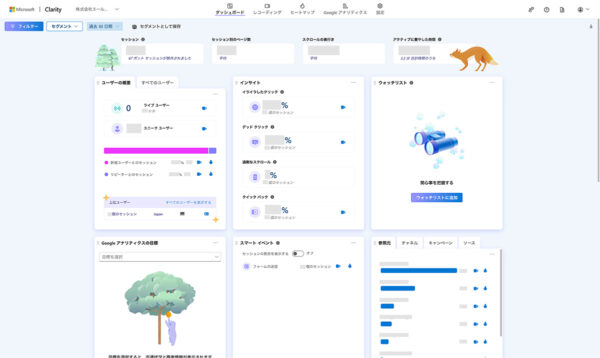
ユーザー行動を可視化して解析できるさまざまな『ヒートマップ』機能
ページ上でのスクロール位置や滞在時間、クリックが多い箇所などが視覚化され、一目で確認できます。
クラリティでは、下記のような3種類のヒートマップ解析機能が搭載されています。
※画像はイメージです。
スクロールヒートマップ
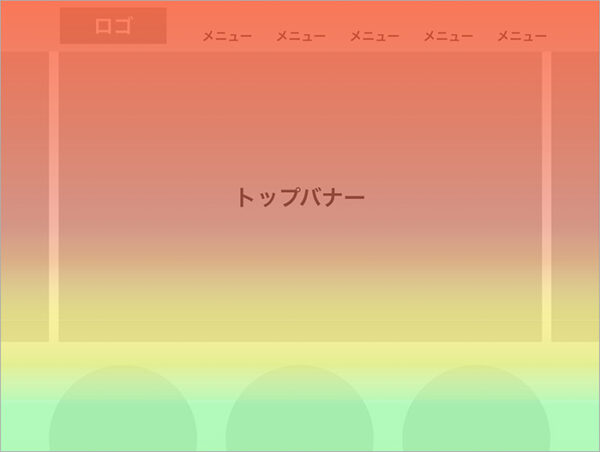
スクロールヒートマップは、ユーザーがサイトをどこまでスクロールしたかを視覚化する分析 機能です。赤いほど到達率が高く、青くなるほど到達率が低いということを表します。
一般的には、ページ上部から下部にかけて到達率が下がります。
クリックヒートマップ
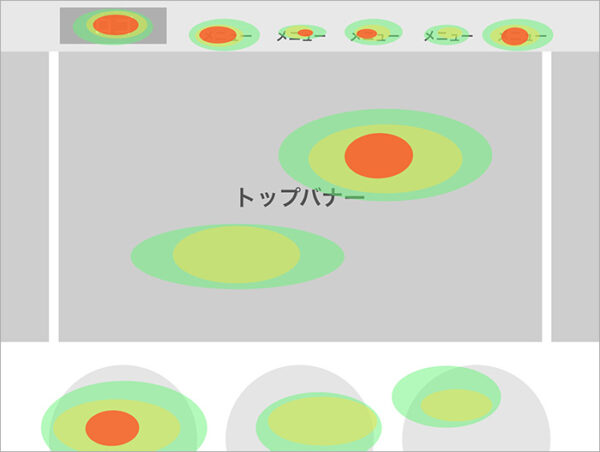
クリックヒートマップでは、クリックが発生した箇所が視覚化されます。
赤に近いほどクリックが多く発生している箇所で、青に近いほどクリックが少ない箇所となります。
クリックが発生した箇所について具体的な回数を確認することもできます。
領域ヒートマップ
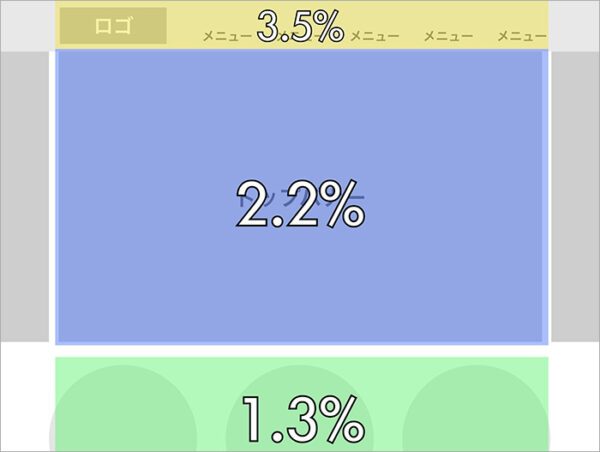
領域ヒートマップでは、ページ上の各セクションごとの合計クリック数を視覚化する機能です。これも赤に近いほどクリックが多く発生しており、青くなるほどクリックが少ない箇所を意味します。
ユーザーが実際にどんな動きをしたかを確認できる『レコーディング』機能
サイトの訪問者が実際にどのような動きをしたかを動画として 記録しておく 「レーコーディング」の機能があります。
計測中のサイトを訪れてから離脱するまでの一連の行動を確認できます。
補助機能について
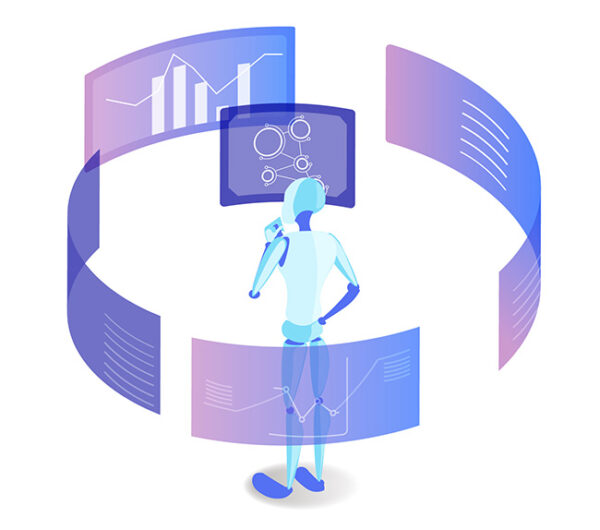
Copilot
Microsoftが提供しているAIの「Copilot」を導入することが可能です。
「レコーディング」ではセッションごとのユーザー行動を要約&分析してくれたり、「ヒートマップ」でも同様に「Copilot」がヒートマップの要約をしてくれます。
サイトの改善点や成功要因の把握に役立てることができます。
セグメント
フィルターの機能を使ってデータを絞り込むことができます。
設定したフィルターの条件は「セグメント」として保存することができ、次回以降も同じ条件のデータをすぐに呼び出すことができます。
また、保存したセグメントは「ウォッチリスト」として使えるようになり、登録しておくとダッシュボード上ですぐに数値を確認することができます。
Microsoft Clarity Live
Microsoft Clarity LiveはClarityの機能をChromeの拡張機能で利用できる機能です。
実際のサイトを表示しながらそのままサイトのヒートマップ解析データを参照することができます。
内部トラフィックの除外
自分やサイトの関係者のアクセスによるカウントを除外する機能のことです。
これを設定すると、登録IPアドレスからのアクセスはデータ収集の結果に反映されなくなります。
デメリット
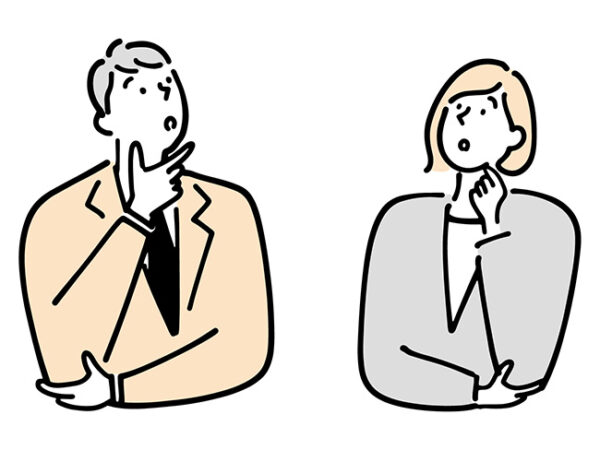
アテンションヒートマップ、マウスフローヒートマップが無い
アテンションヒートマップとは、ページ内のエリア別でユーザーの滞在時間を視覚化したものです。スクロール中に目が留まった=表示時間が長いコンテンツを判別することができ、ユーザーの興味がよりわかりやすく可視化されるものです。
マウスフローヒートマップとは、カーソルの動きや置いた場所を視覚化したものです。ユーザーは視線に合わせてカーソルを動かしていることが多く、クリックに至らずとも興味を持ったボタンにマウスでカーソルを合わせていたなど、ユーザーの潜在的な興味を探ることができます。
これらはClarityには実装されておらず、MouseflowやUser Heatなどのヒートマップツールに実装されています。
動的なユーザー行動は観測できない
Clarityでは、クリックしたりマウスを上に乗せて開くタイプのタブやスマホのメニュー(ハンバーガーメニュー)など、ユーザーのアクションに応じて表示されるコンテンツの記録をとることができません。
情報漏洩に注意
Googleアナリティクスと連携すると非常に便利になる一方、他のサイトのデータと紐付けなどを行なっている状態で第三者に「管理者」の権限を与えると、紐づいた他のサイトの情報を閲覧できてしまいます。
権限を変更することで防げますが、第三者とのデータ共有時は注意が必要です。
機密性の高いサイトは利用非推奨
Microsoft公式サイトでは、ヘルスケア、金融、政府関連などの機密性の高いユーザー情報を持つサイトでの使用を非推奨とする旨が記述されています。
さいごに
Microsoft Clarityを使用すると、Webサイトに訪れたユーザーの実際の動きが可視化されることでさまざまな改善点を見出すことができます。
Webサイトをより良いものにしていくために、導入を検討してみるのはいかがでしょうか?